Δημιουργία πλαισίων στυλ στο Photoshop

Ένα πλαίσιο στυλ είναι ένα στιγμιότυπο ενός τελικού πλαισίου όπως θα έμοιαζε μέσα σε ένα μακρύτερο κινούμενο σχέδιο. Σκοπεύει να συλλάβει τη συνολική εμφάνιση και την αίσθηση ενός κινούμενου ή ζωντανού βίντεο δράσης, αλλά σε μια ακίνητη εικόνα.
Τα πλαίσια στυλ μπορούν να βοηθήσουν στη σύλληψη των χρωμάτων, των μέσων, των υφών, της φωτογραφίας και των περιουσιακών στοιχείων που σκοπεύετε να χρησιμοποιήσετε στο βίντεό σας. Η εμφάνιση ενός πελάτη τόσο ένα storyboard όσο και ένα στυλ πλαισίων είναι ένας εξαιρετικός τρόπος για να βεβαιωθείτε ότι και οι δύο βρίσκονται στην ίδια σελίδα για το τι να περιμένετε με το έργο.
- Διευθυντής της τέχνης της storyboarding
![These examples are very different, but all do a great job of communicating what the final piece will look like [click the icon to enlarge the image]](https://cdn.mos.cms.futurecdn.net/JZK5wzkaAqKn5Nmntea6V3.jpg)
Μπορείτε να δείτε στα παραδείγματα πάνω από αυτά τα πλαίσια στυλ δεν δείχνουν κάθε πλαίσιο του βίντεο, καθώς ένα storyboard θα.
Ας πάρουμε σε αυτό που χρειάζεται για να δημιουργήσετε πλαίσια στυλ στο Photoshop. Θα επικεντρωθούμε σε μερικές από τις βασικές τεχνικές που πρέπει να ξέρετε για να κάνετε σύνθετα πολλαπλών φωτογραφιών, όλα αισθάνονται σαν να είναι μέρος του ίδιου έργου.
Για αυτό το σεμινάριο θα χρησιμοποιήσουμε ένα παράδειγμα για μια ακολουθία τίτλου που θα προηγείται μιας νέας τηλεοπτικής εκπομπής. Αυτή η παράσταση έχει θέματα μυστηρίου, προκατειλημμένες έννοιες για την τάξη και εδρεύει κοντά στον ωκεανό.
- 5 καλύτεροι φορητοί υπολογιστές για το Photoshop
01. Ξεκινήστε με μια ενιαία εικόνα

Πρώτον, ας ρίξουμε μια ματιά στο αστέρι της εκπομπής μας. Η παραπάνω φωτογραφία θα είναι το σημείο εκκίνησης μας, και έχω πολλά σχέδια γι 'αυτό. Θέλω να απομονώσω τον ήρωά μας από το φόντο, τυλίξτε λίγο ανοιχτό ελαφρύ βρόχους γύρω της και ενσωματώστε τους προσαρμόζοντας τον φωτισμό.
02. Κόψτε το σχήμα
![Start by quickly selecting the rough silhouette [click the icon to enlarge the image]](https://cdn.mos.cms.futurecdn.net/ytkma4LcPQQ7AGLZBhniM3.jpg)
Ξεκινήστε χρησιμοποιώντας το εργαλείο γρήγορης επιλογής για να πάρετε το μεγαλύτερο μέρος της σιλουέτας του αριθμού. Κάντε κλικ στο κουμπί Επιλογή και μάσκα στο επάνω μέρος και θα εμφανιστεί ένα παράθυρο διαλόγου Ιδιότητες. Βεβαιωθείτε ότι η προβολή σας έχει οριστεί στο δέρμα κρεμμυδιού και γυρίστε το ρυθμιστικό διαφάνειας κάτω, ώστε να μπορείτε να δείτε την περιοχή που έχετε ήδη καλύψει.
03. Εστίαση στα μαλλιά
Τώρα ας ασχοληθούμε με αυτές τις σοφίες. Θα ήταν δύσκολο να το κόψετε χρησιμοποιώντας μόνο τα εργαλεία επιλογής βελτιώσεων, αλλά Photoshop CC 2017 Οι νέες λειτουργίες επιλογής και μάσκας κάνουν τα πράγματα πολύ απλούστερα, ακόμη και λαμβάνοντας υπόψη τις συνθήκες χαμηλού φωτισμού στην εικόνα μας.
Πιάσε το εργαλείο βελτίωσης άκρων και αρχίστε να το ζωγραφίζετε πάνω από αυτές τις τρίχες. Τώρα σπρώξτε τη διαφάνεια πίσω στο 100% για να δείτε πού πρέπει να χρησιμοποιήσετε το εργαλείο βούρτσας για να επαναφέρετε τις περιοχές όπου έχετε υπερπληθεί.
04. Ολοκληρώστε την επιλογή σας
![Refine your selection until you're happy with the result [click the icon to enlarge]](https://cdn.mos.cms.futurecdn.net/JdjRLnSE8EceHdws4duAV3.jpg)
Επαναλάβετε αυτά τα βήματα πίσω και πίσω μέχρι να είστε ικανοποιημένοι με την επιλογή των μαλλιών. Σε αυτό το σημείο, αυξήστε την άκρη αλλαγής σας λίγο ελαφρώς, καθώς και η αντίθεση και προσθέστε λίγο φτερό (2px). Κάντε κλικ στο OK. Κάντε κλικ στο κουμπί Layer Mask για να διαπράξετε αυτήν την επιλογή σε μια μάσκα.
05. Ρυθμίστε το φόντο
Προσθέστε τώρα ένα συμπαγές υπόβαθρο. Χρησιμοποιήστε τον επιλογέα χρώματος για να ταιριάζει με μια σκοτεινή σκιά στο μπουφάν του σχήματος. Μπορεί να παρατηρήσετε ότι η επιλογή δεν φαίνεται τόσο τέλεια τώρα είναι απομονωμένη σε σκούρο φόντο - μην ανησυχείτε, θα το καλύψουμε με το residing.
06. Βάλτε σε μερικά φώτα νέον
![The swirls should both overlap the figure’s head [click the icon to enlarge]](https://cdn.mos.cms.futurecdn.net/Hc93DZcvVSRfQ8Ehym8kR3.jpg)
Πριν πάρετε σε οποιοδήποτε απόθεμα, προσθέστε τα φώτα νέον. Επιλέξτε δύο χρώματα από το λεπτό ηλιοβασίλεμα στο αρχικό υπόβαθρο: ένα μαλακό ροζ και μπλε. Χρησιμοποιώντας το εργαλείο στυλό σε λειτουργία σχήματος, ρυθμίστε το πλήκτρο σε κανέναν και το εγκεφαλικό επεισόδιο σε ένα από τα χρώματα σας. Ρυθμίστε το πλάτος εγκεφαλικού επεισοδίου στο 26px.
Τώρα μπορείτε να έχετε κάποια διασκέδαση - σε δύο διαφορετικά στρώματα, τραβήξτε μερικά ροζ και μπλε στροβιλίζεται νέον.
07. Προσθέστε μια λάμψη
![A narrower, white strip creates the illusion that the lights are glowing [click the icon to enlarge]](https://cdn.mos.cms.futurecdn.net/hoofdfUxBpD5gqG7ApkkM3.jpg)
Τώρα αντιγράψτε και τα δύο σχήματα, αλλάξτε το χρώμα εγκεφαλικού επεισοδίου σε λευκό και μειώστε το πλάτος εγκεφαλικού επεισοδίου στο 9px. Αυτή η λευκή λωρίδα θα πρέπει να καθίσει στη μέση κάθε στροβιλισμού - αν παρατηρήσετε ότι δεν έχει παραταθεί σωστά, επιλέξτε όλα τα εγκεφαλικά επεισόδια και χρησιμοποιήστε την αναπτυσσόμενη εγκατάλειψη του εγκεφαλικού επεισοδίου για να επιλέξετε την ευθυγράμμιση του κέντρου.
Αλλάξτε το φτερό των ευρύτερων εγκεφαλικών επεισοδίων στο 9px και το φτερό των στενών λευκών στο 5px. Εάν αισθάνεστε ότι η επίδραση δεν είναι αρκετά ζωντανή, διπλότυπα τα χρωματιστά εγκεφαλικά επεισόδια και τα φτερά τους στο 6px.
Καθαρίστε και ομαδοποιήστε όλα αυτά επιλέγοντάς τα και χτυπήστε το κουμπί Δημιουργία ομάδας. Τέλος, προσθέστε μια μάσκα στρώματος στην ομάδα και ζωγραφίστε την περιοχή των φώτων που πηγαίνει πίσω από το κεφάλι του σχήματος.
08. Ξεκινήστε το Redighting
![Use the neon shades to paint over the wispy hairs [click the icon to enlarge]](https://cdn.mos.cms.futurecdn.net/q5M8QWhaxJ93eA4pVbPrL3.jpg)
Για να αρχίσετε να χαλαρώνετε, να δημιουργήσετε μερικά νέα στρώματα και να αρχίσετε να ζωγραφίζετε πάνω από τις τρίχες που χρησιμοποιούν τα ροζ και τα μπλε δείγματα. Θα πρέπει να φαίνεται τραχύ και τρελός.
Μετατρέψτε όλα τα ζωγραφισμένα στρώματα για έξυπνα φίλτρα και προσθέστε θολούρα Gaussian. Θέλετε να θολώσετε τα μεγαλύτερα εγκεφαλικά επεισόδια τα περισσότερα - για τα μικρότερα εγκεφαλικά επεισόδια, ίσως να θέλετε να μετατρέψετε την αδιαφάνεια.
09. Μάσκα τα στρώματα σας
![Save time by reusing our mask from earlier [click the icon to enlarge]](https://cdn.mos.cms.futurecdn.net/exfXNcmqxhoBgXnVbcNvP3.jpg)
Πρέπει να καλυφούμε αυτά τα στρώματα, αλλά αντί να κάνετε μια νέα μάσκα, μπορούμε απλά να επαναχρησιμοποιήσουμε αυτό που κάναμε πριν από το φόντο. Κρατήστε alt και κάντε κλικ στη μάσκα στην αρχική φωτογραφία. Στη συνέχεια χτυπήστε CMD + α για να επιλέξετε όλα, και cmd + c να αντιγράψω. Επιλέξτε το καθένα από τα στρώματα που ζωγραφίστηκαν ξεχωριστά και προσθέστε μάσκες στρώματος σε αυτά. alt + κλικ σε κάθε μία από αυτές τις μάσκες και χτυπήσει cmd + v για να επικολλήσετε την αντιγραφή της αρχικής μάσκας.
10. Βελτίωση της εργασίας σας
![Change the blend modes on your relighting layers [click the icon to enlarge]](https://cdn.mos.cms.futurecdn.net/nCta8MjY6YLN6EdYaAjqR3.jpg)
Πηγαίνετε σε κάθε μία από αυτές τις μάσκες και βαφή μαύρο σε οποιεσδήποτε περιοχές που νομίζετε ότι έχετε πάρα πολύ χρώμα. Μπορείτε επίσης να χρησιμοποιήσετε το εργαλείο smudge στο τμήμα Light Painting, προκειμένου να προσθέσετε μερικές από αυτές τις τυλίξεις.
Αλλάξτε τις λειτουργίες μείγμα για αυτά τα στρώματα σε κάτι σαν ελαφρύ, οθόνη ή ακόμα και έγχρωμο Dodge. Πρόσθεσα ένα άλλο στρώμα ελεύθερης ζωγραφικής στην κορυφή των μαλλιών για να το δώσει λίγο περισσότερο βάθος χρώματος. Τοποθετήστε όλα αυτά τα στρώματα σε μια ομάδα που ονομάζεται «Redighting».
11. Προσθέστε κάποια σκόνη
![Motion-blurred dust particles really bring the image together [click the icon to enlarge]](https://cdn.mos.cms.futurecdn.net/FDeaU5eMj2CEapXURZ6hV3.jpg)
Τώρα για να το τραβήξετε πραγματικά όλοι μαζί Θέλω να προσθέσω ένα στρώμα πάνω από όλα όσα μοιάζουν με κάποια σκόνη θολής κίνησης ( Κατεβάστε αυτή τη φωτογραφία από το ShutterStock ).
Τοποθετήστε τη φωτογραφία στην κορυφή της στοίβας στρώματος και το αλλάζετε, αν χρειαστεί, ώστε να καλύπτει ολόκληρο τον καμβά. Αλλάξτε τη λειτουργία μείγματος στην οθόνη. Προσθέστε ένα στρώμα ρύθμισης φωτεινότητας και αντίθεσης και alt + κλικ μεταξύ της ρύθμισης και της στρώσης σκόνης για να συνδεθεί τα δύο μαζί, οπότε το στρώμα σκόνης δεν επηρεάζει άλλα στρώματα. Μειώστε τη φωτεινότητα ελαφρώς και στρέψτε την αντίθεση.
Επόμενη Σελίδα: Προσθέστε δύο ακόμα εικόνες στο στυλ του στυλ σας και συνδέστε όλα τα χρώματα μαζί
- 1
- 2
Τρέχουσα σελίδα: Σελίδα 1
Επόμενη σελίδα Σελίδα 2πως να - Τα πιο δημοφιλή άρθρα
Πώς να δημιουργήσετε ψηφιακές ζωγραφιές Air Plein
πως να Sep 11, 2025Πάρτε σε εξωτερικούς χώρους για να δημιουργήσετε μεγάλη τέχνη (Credit..
Προσθέστε ψηφιακά χρώματα σε σχέδια μολύβι
πως να Sep 11, 2025Κάντε κλικ στην εικόνα για να το δείτε πλήρες μέγεθος ..
Πώς να δημιουργήσετε ένα redshift πληρεξούσιο στον κινηματογράφο 4D
πως να Sep 11, 2025Cinema 4D Είναι υπέροχο σε πολλά πράγματα, αλλά μπορεί να επιβραδύνε..
Δημιουργία διαδραστικών τρισδιάστατων οπτικών με 3,Js
πως να Sep 11, 2025Αυτό το σεμινάριο WebGL καταδεικνύει τον τρόπο δημιουργίας μιας περιβαλ�..
Stitch και Composit 360 footage
πως να Sep 11, 2025Με την προσθήκη του Cara vr plugin Στο Nuke, τώρα έχουμε ένα ισχυρό εργαλείο στη διάθεσή μας για ραφή και �..
Κάντε μια τυπογραφική αφίσα χρησιμοποιώντας το Adobe InDesign
πως να Sep 11, 2025Το Adobe InDesign είναι ένα εξαιρετικό πρόγραμμα για να χρησιμοποιήσετε κατά..
Ξεκινώντας στο Amazon Lumberyard: Ρύθμιση
πως να Sep 11, 2025Ο νέος κινητήρας του Αμαζονίου, Μάντρα ξυλείας , είναι ελεύθερ�..
Δημιουργία εφέ πυρκαγιάς 3D
πως να Sep 11, 2025Η φωτιά, οι πλημμύρες και η καταστροφή είναι μερικά από τα πιο κοινά κα�..
Κατηγορίες
- AI & Machine Learning
- AirPods
- Amazon
- Amazon Alexa & Amazon Echo
- Amazon Alexa & Amazon Echo
- Amazon Fire TV
- Amazon Prime Βίντεο
- Android
- Android τηλέφωνα και Tablet
- Android Phones & Tablets
- Android TV
- Η Apple
- Η Apple App Store
- Η Apple HomeKit και η Apple HomePod
- Η Apple Μουσική
- Η Apple TV
- Η Apple Παρακολουθήστε
- Εφαρμογές & Web Apps
- Apps & Web Apps
- Audio
- Chromebook και Chrome OS
- Chromebook & Chrome OS
- Chromecast
- Cloud & Διαδίκτυο
- Cloud & Internet
- Cloud και Διαδίκτυο
- Υλικό Υπολογιστών
- Ιστορία Υπολογιστών
- κορδόνι κοπής & ροής
- Cord Cutting & Streaming
- Έριδος
- Disney +
- DIY
- Electric Vehicles
- EReaders
- Είδη πρώτης ανάγκης
- Explainers
- Παιχνίδια
- Γενικά
- Gmail
- Βοηθός Google και το Google Nest
- Google Assistant & Google Nest
- Google Chrome
- Έγγραφα Google
- του Google Drive
- Google Maps
- Google Play Store
- Google Φύλλα
- Παρουσιάσεις Google
- Google TV
- Σκεύη, εξαρτήματα
- Max HBO
- πως να
- Hulu
- Internet Slang & Συντομογραφίες
- IPhone & IPad
- Kindle
- Linux
- Mac
- Συντήρηση και βελτιστοποίηση
- Η Microsoft Edge
- Microsoft Excel
- Microsoft Office
- Microsoft Outlook
- Η Microsoft PowerPoint
- Η Microsoft ομάδες
- Microsoft Word
- Mozilla Firefox
- Netflix
- Nintendo διακόπτη
- Paramount +
- PC Gaming
- Peacock
- Φωτογραφία
- Photoshop
- PlayStation
- Απόρρητο και την Ασφάλεια
- Privacy & Security
- Απόρρητο και ασφάλεια
- Προϊόν Roundups
- Programming
- Raspberry Pi
- Roku
- Safari
- Samsung Κινητά & Tablets
- Samsung Phones & Tablets
- Slack
- Smart Home
- Snapchat
- Social Media
- Space
- Spotify
- Προσάναμμα
- Αντιμετώπιση προβλημάτων
- Τηλεόραση
- Ηλεκτρονικά Παιχνίδια
- Virtual Reality
- VPNs
- Web Browsers
- Wifi & δρομολογητές
- Wifi & Routers
- των Windows
- των Windows 10
- των Windows 11
- των Windows 7
- Xbox
- Το YouTube και το YouTube TV
- YouTube & YouTube TV
- Zoom
- Explainers